让office 2007 自动安装
我的专业版镜像
Office 2007 分为专业版和企业版两种
这里仅以专业版为例进行介绍
解压一下
用记事本打开
将这段变为你的序列号
Username那里填写你的用户名
Conpanyname 那里改为单位
去掉前面的<!-- -- >
最终结果
上面的
AcceptEula
值改为
yes
CacheOnly
安装程序将 LIS 复制到用户的计算机上,但不会安装该产品。
RemoveCacheOnly
如果将缓存复制到用户的计算机上,但没有安装 Office,安装程序将会删除用户计算机中的 LIS,但不安装或卸载该产品。
修改完毕后就可以保存关闭了
当然也可以自定义安装的组件,这里只做简单介绍
<OptionState Id="WORDFiles" State="Local" Children="force" /> ;默认安装Word组件
<OptionState Id="EXCELFiles" State="Local" Children="force" /> ;默认安装Excel组件
<OptionState Id="PPTFiles" State="Local" Children="force" /> ;默认安装PowerPoint组件
<OptionState Id="ACCESSFiles" State="Local" Children="force" /> ;默认安装Access组件
<OptionState Id="VisioPreviewerFiles" State="Absent" ;Children="force" /> ;默认不装Visio Viewer组件
<OptionState Id="OUTLOOKFiles" State="Absent" Children="force" /> ;默认不装Outlook组件
<OptionState Id="XDOCSFiles" State="Absent" Children="force" /> ;默认不装InfoPath组件
<OptionState Id="PubPrimary" State="Absent" Children="force" /> ;默认不装Publisher组件
<OptionState Id="SHAREDFiles" State="Local" Children="force" /> ;默认安装共享组件
<OptionState Id="TOOLSFiles" State="Local" Children="force" /> ;默认安装工具组件
<OptionState Id="EXCELFiles" State="Local" Children="force" /> ;默认安装Excel组件
<OptionState Id="PPTFiles" State="Local" Children="force" /> ;默认安装PowerPoint组件
<OptionState Id="ACCESSFiles" State="Local" Children="force" /> ;默认安装Access组件
<OptionState Id="VisioPreviewerFiles" State="Absent" ;Children="force" /> ;默认不装Visio Viewer组件
<OptionState Id="OUTLOOKFiles" State="Absent" Children="force" /> ;默认不装Outlook组件
<OptionState Id="XDOCSFiles" State="Absent" Children="force" /> ;默认不装InfoPath组件
<OptionState Id="PubPrimary" State="Absent" Children="force" /> ;默认不装Publisher组件
<OptionState Id="SHAREDFiles" State="Local" Children="force" /> ;默认安装共享组件
<OptionState Id="TOOLSFiles" State="Local" Children="force" /> ;默认安装工具组件
保存配置文件
将保存完配置文件的安装文件
打开文件 运行setup.exe文件
由于我们并没有选择要安装的组件
所以这里还是给了一个选择的机会
个人觉得 在图形界面里面 选择安装哪些组件 比较直观
尤其是对初级用户 所以就只是介绍了一下 没有实际的做
我们打开一个word看看
联机帮助这个随你 可以勾选掉的
补丁嘛 可以使用 都是可以的
当然你也可以 把文件制作成镜像 或者是光盘就显得方便许多了
本文参考文档
http://technet.microsoft.com/zh-cn/library/cc179195.aspx
当然你也可以 把文件制作成镜像 或者是光盘就显得方便许多了
本文参考文档
http://technet.microsoft.com/zh-cn/library/cc179195.aspx
本文出自 “老五的成长记录” 博客,请务必保留此出处http://yuzeying.blog.51cto.com/644976/174686
转载于:https://blog.51cto.com/tiegan/584336











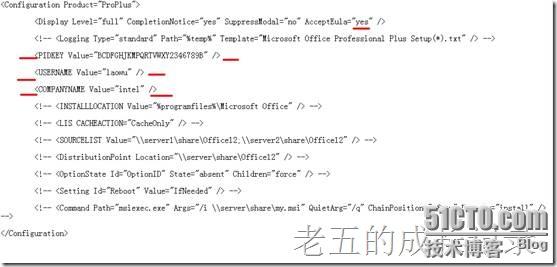
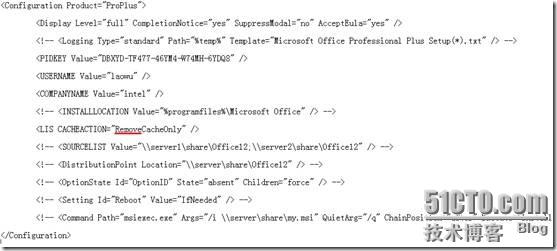


![clip_p_w_picpath016[1] clip_p_w_picpath016[1]](https://i-blog.csdnimg.cn/blog_migrate/96b4cba576788502577dcb7dd962429e.jpeg)





















 5677
5677

 被折叠的 条评论
为什么被折叠?
被折叠的 条评论
为什么被折叠?








